Baner pomiędzy produktami
Aplikacja umożliwia wstawienie banera graficznego pomiędzy produkty na liście produktów z możliwością określenia pozycji, warunków wyświetlania oraz okresu aktywności.
Film instruktażowy
Ograniczenia i wymagania
- W szablonach w technologii RWD możesz dodać maksymalnie 15 banerów. W szablonie w technologi Storefront ograniczenie to nie występuje.
- Aplikacja do działania wymaga aktywnego stylu w technologii RWD lub Storefront. Jeśli korzystasz z indywidualnego szablonu graficznego może być konieczne dostosowanie szablonu do działania z aplikacją – w tym celu skontaktuj się z autorem szablonu.
Instalacja aplikacji
- Zaloguj się do panelu administracyjnego sklepu.
- W zakładce Dodatki i integracje → Aplikacje wyszukaj aplikację Baner pomiędzy produktami i kliknij przycisk Zainstaluj aplikację.
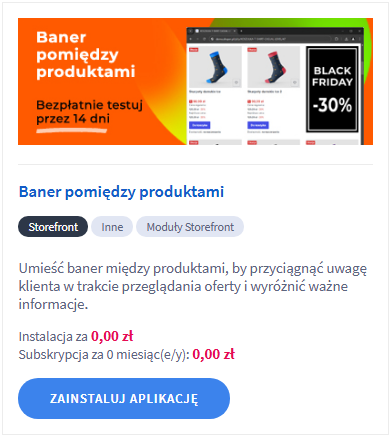
- Zaakceptuj regulamin appstore i kliknij przycisk Zamawiam.
Aplikacja po instalacji jest wyłączona.
Włączanie i wyłączanie aplikacji
Aplikację możesz włączyć lub wyłączyć w każdej chwili bez konieczności jej odinstalowywania i ponownego instalowania.
- W zakładce Dodatki i integracje → Moje aplikacje wyszukaj Baner pomiędzy produktami i kliknij ikonę aplikacji.
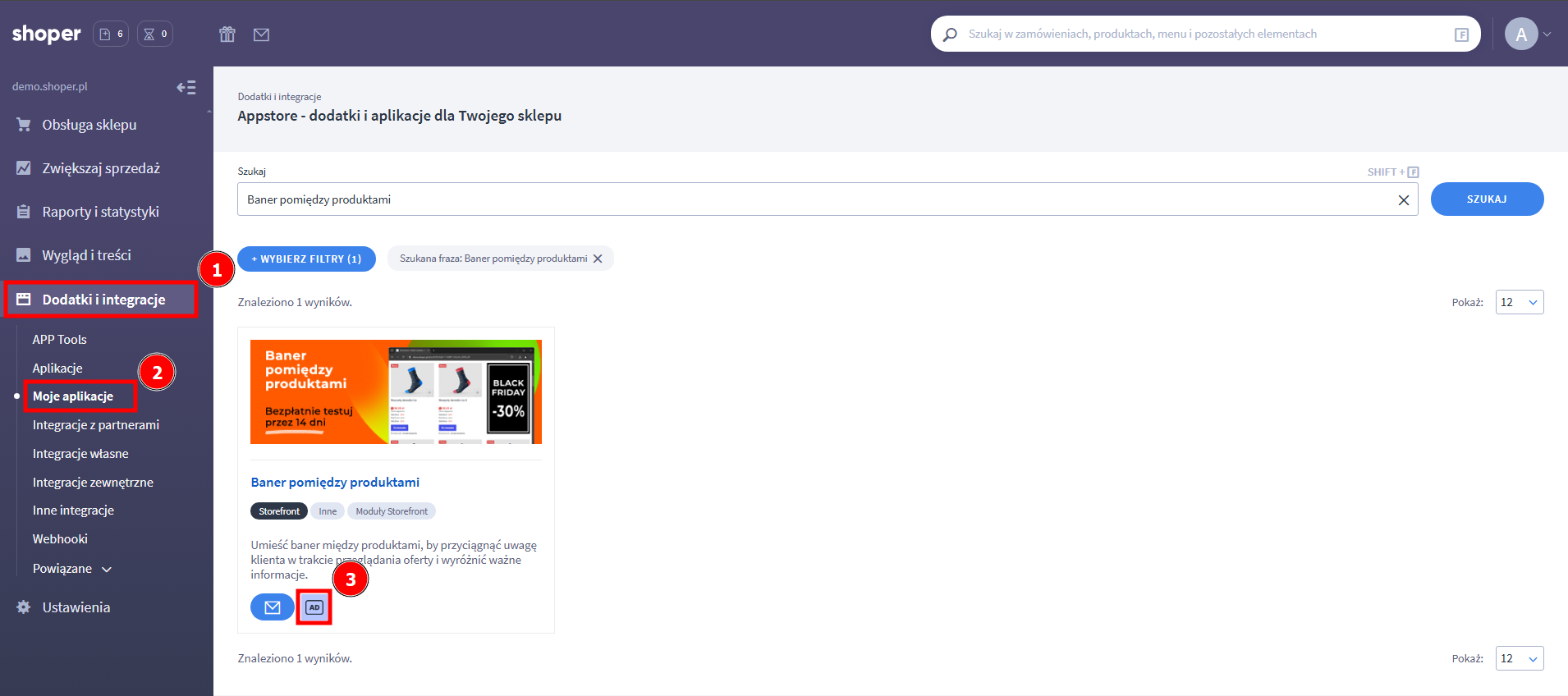
- Aby włączyć aplikację:
- Ustaw opcję Włącz aplikację jako aktywną.
- Wybierz rodzaje powiadomień e-mail, które chcesz otrzymywać.
- Kliknij przycisk Zapisz.
- Aby wyłączyć aplikację:
- Ustaw opcję Włącz aplikację jako nieaktywną.
- Kliknij przycisk Zapisz.
Dodawanie banera w szablonach RWD
- W zakładce Dodatki i integracje → Moje aplikacje wyszukaj Baner pomiędzy produktami i kliknij ikonę aplikacji.
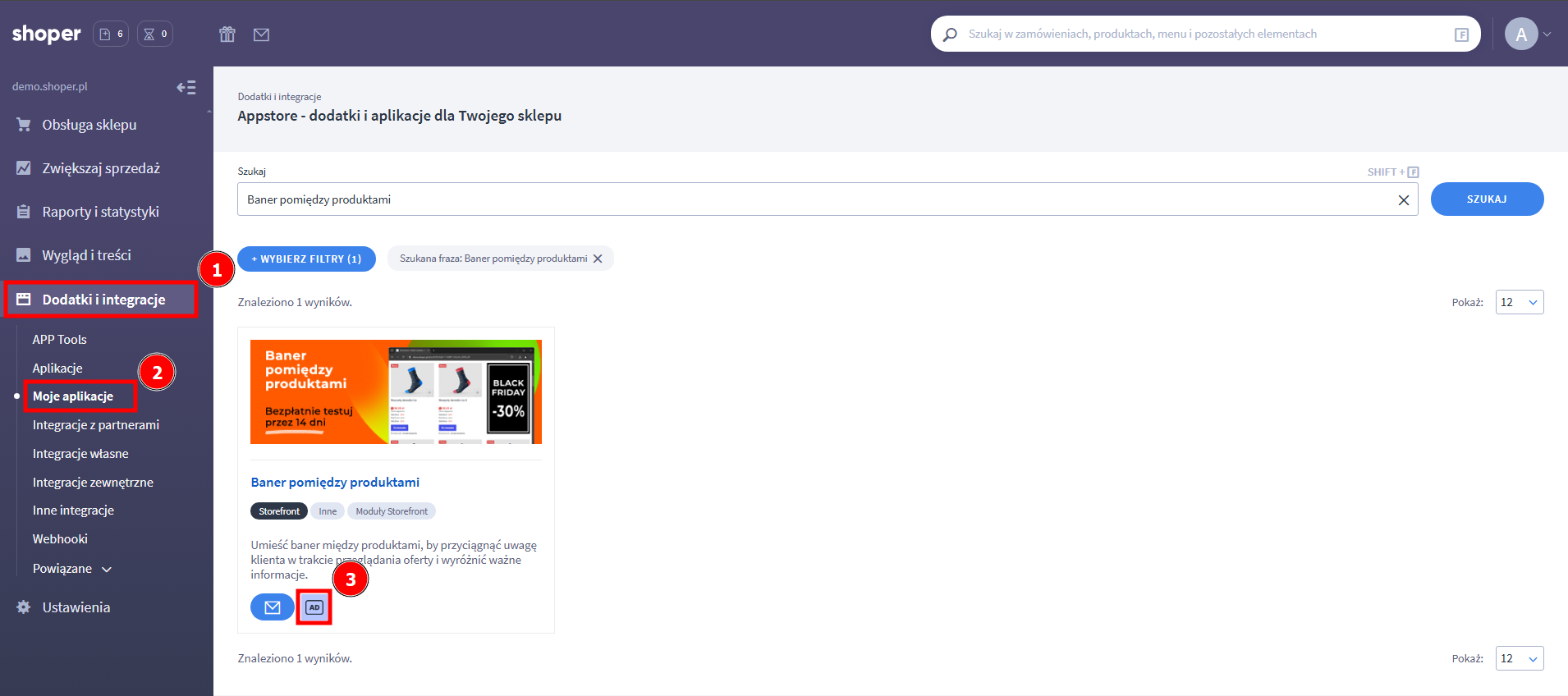
- Z menu po lewej stronie wybierz zakładkę Banery.
- Kliknij przycisk Dodaj baner.
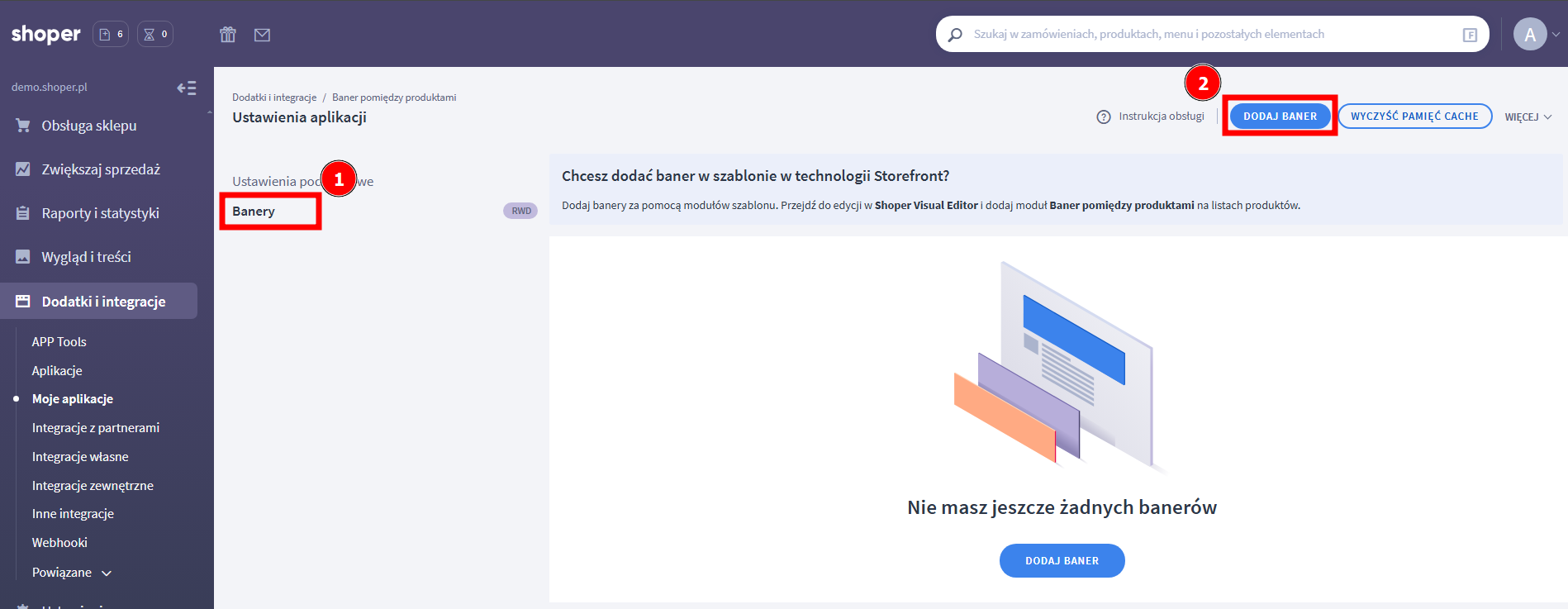
- Wprowadź Nazwę banera.
- Wybierz Lista produktów.
- Wprowadź odnośniki do Obrazek (widok ze zdjęciem) oraz Obrazek (widok pełny) dla poszczególnych urządzeń.
- Ustaw Położenie (kolejność) banera na liście proudktów.
- Opcjonalnie włącz:
- Ograniczenie kategorii (produkty z kategorii) a następnie wybierz Wyświetl w kategorii,
- Ograniczenie kolekcji (produkty z kolekcji) a następnie wybierz Wyświetl w kolekcji,
- Ograniczenie producenta (produkty producenta) a następnie wprowadź Identyfikator producenta.
- Opcjonalnie włącz Ograniczenie strony a następnie wporwadź Wyświetl na stronie.
- Opcjonalnie włącz Ograniczenie czasowe a następnie ustaw Ważność od oraz Ważność do.
- Ustaw opcję Aktywność jako aktywną.
- Opcjonalnie wprowadź Alternatywny opis obrazka ("alt").
- Opcjonalnie ustaw opcję Obrazek jest podlinkowany jako aktywną i wprowadź Adres URL strony.
- Opcjonalnie ustaw Zaokrąglenie rogów obrazka.
- Kliknij przycisk Zapisz i wróć do listy lub Zapisz.
Ważne
Przejdź do działu Wgrywanie obrazka/filmu do sklepu, aby dowiedzieć się jak wgrać obrazek do sklepu.
Dodawanie banera w Visual Shoper Editor
- Przejdź do Wygląd i treści → Wygląd sklepu → Obecny szablon graficzny → Szczegóły szablonu.
- Kliknij przycisk Edytuj układ i styl szablonu.
- W Edytorze układu strony w Edytowana strona wybierz Listy produktów a następnie wybierz listę na której checesz dodać baner.
- Przejdź do zakładki Dodaj moduł.
- Na liście modułów znajdź i rozwiń moduł:
- Baner pomiędzy produktami w kategorii - produkty z kategorii,
- Baner pomiędzy produktami w kolekcji - produkty z kolekcji,
- Baner pomiędzy produktami producenta - produkty producenta,
- Baner pomiędzy produktami - wyniki wyszykiwania, produkty w programie lojalnościowym, produkty w promocji, nowości.
- Przeciągnij moduł Dodaj nowy w dowolne miejsce w sklepie. Sugerowane pod listą produktów.
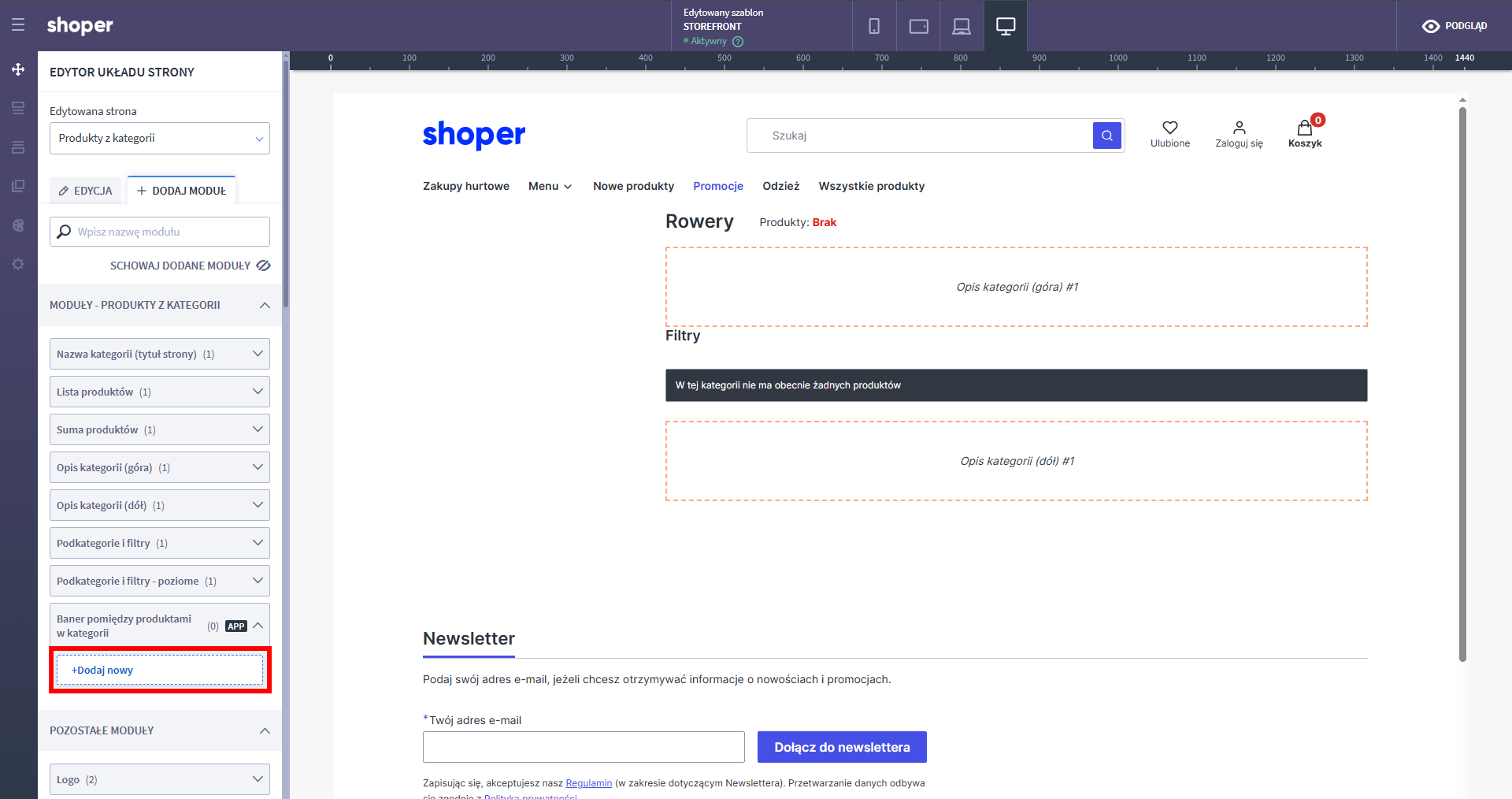
- Przeciągnij lub wybierz z dysku Zdjęcia dla poszczególnych urządzeń.
- Ustaw Położenie (kolejność) banera na liście proudktów.
- Opcjonalnie włącz:
- Ograniczenie kategorii (produkty z kategorii) a następnie wybierz Wyświetl w kategorii,
- Ograniczenie kolekcji (produkty z kolekcji) a następnie wybierz Wyświetl w kolekcji,
- Ograniczenie producenta (produkty producenta) a następnie wprowadź Identyfikator producenta.
- Opcjonalnie włącz Ograniczenie strony a następnie wporwadź Wyświetl na stronie.
- Opcjonalnie włącz Ograniczenie czasowe a następnie ustaw Ważność od oraz Ważność do.
- Ustaw opcję Aktywność jako aktywną.
- Opcjonalnie wprowadź Alternatywny opis obrazka ("alt").
- Opcjonalnie ustaw opcję Obrazek jest podlinkowany jako aktywną i wprowadź Adres URL strony.
- Opcjonalnie ustaw Zaokrąglenie rogów obrazka.
- Kliknij przycisk Zapisz.
- Kliknij przycisk Zapisz i opublikuj zmiany w układzie.
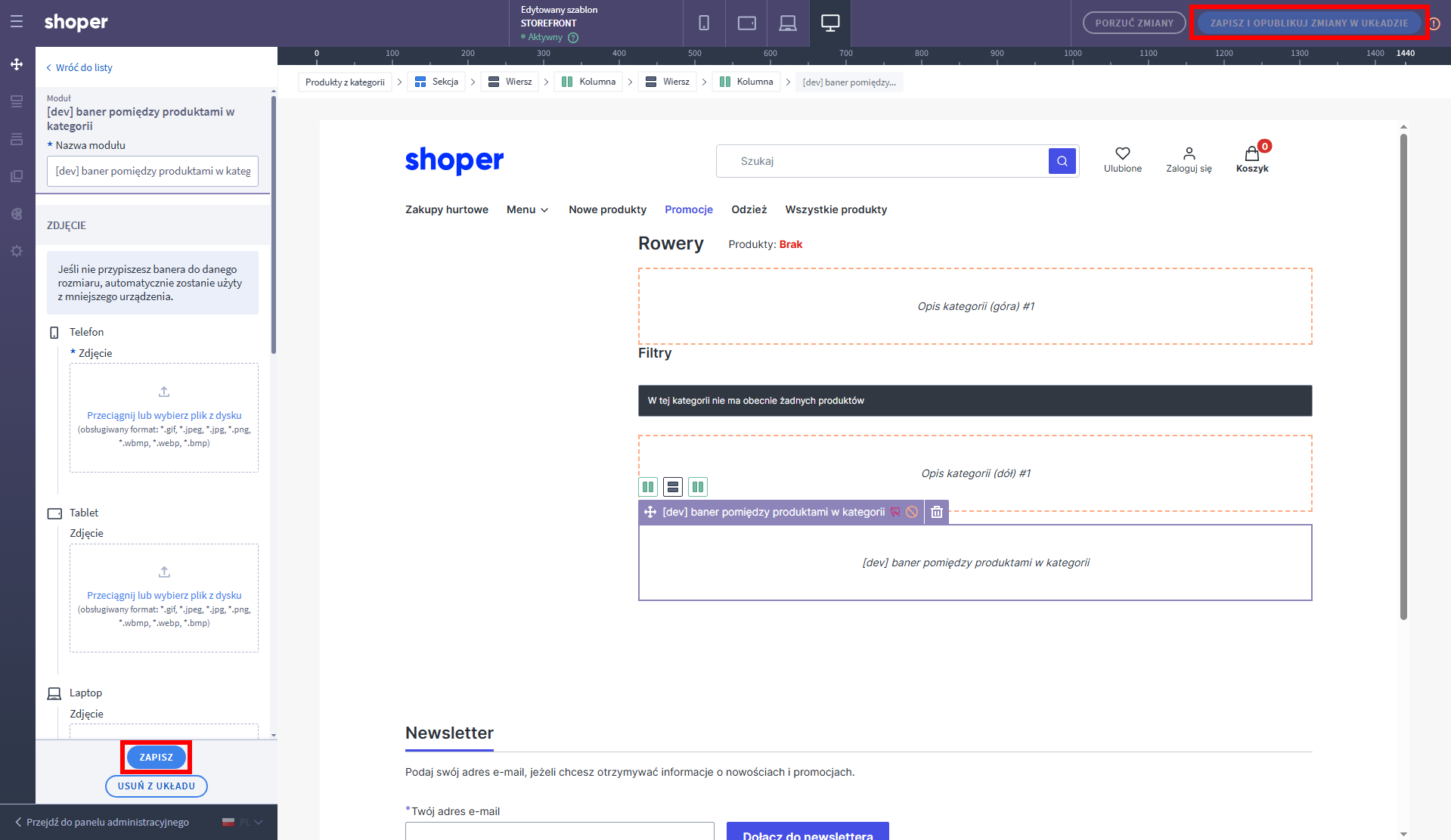
Wgrywanie obrazka do sklepu
- Przejdź do Ustawienia → Zaawansowane → Zarządzanie plikami.
- Kliknij przycisk Zarządzaj plikami.

- Kliknij przycisk Upload.

- Kliknij przycisk Add files.

- Wybierz plik ze swojego komputera i kliknij Otwórz.
- Kliknij przycisk Upload.

- Odnośnik do dodanego pliku:
https://[domena-twojego-sklepu]/upload/[nazwa-pliku]np.https://sklep.pl/upload/produkt.png